iPhone/iPad'i iCloud'a Yedeklemek İçin Adım Adım Kılavuz
iPhone, mesajlaşma ve arama için bir ekrandan çok daha fazlasıdır. Kullanıcılar iOS cihazlarında çeşitli uygulamalara ve verilere erişir. Ancak, iPhone'lardaki sınırlı dahili depolama alanı nedeniyle tüm bu bilgileri cebimizde taşımak iyi bir fikir değildir. Neyse ki Apple, iOS kullanıcıları için iCloud'u tanıttı. Her hesap 5 GB ücretsiz depolama alanı alabilir. Bu kılavuz, iPhone'unuzu iCloud ile yedekleme elle veya otomatik olarak.
SAYFA İÇERİĞİ:
Bölüm 1: iPhone'u iCloud'a Nasıl Yedeklersiniz?
iCloud, bir bilgisayar olmadan tüm bir iPhone'un kopyasını oluşturmanın en kolay yoludur. Yedeklemeler, iCloud'da senkronize edilmeyen cihazınızdaki tüm verileri içerir. Uygun ayarlarla, iPhone'unuzu manuel ve otomatik olarak iCloud'a yedekleyebilirsiniz. İş akışlarını sırasıyla gösteriyoruz.
iPhone'u iCloud'a Manuel Olarak Nasıl Yedekleyebilirsiniz
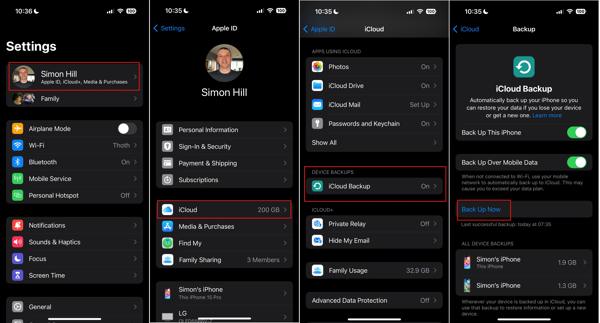
1 Adım. Çalıştır Ayarlar uygulamasını ana ekranınızdan kaldırın. iPhone'unuzu sabit bir Wi-Fi ağına bağladığınızdan emin olun.
2 Adım. Ekranın üst kısmındaki profilinize dokunun, iCloud seçeneğini belirleyin ve tuşuna basın. iCloud Yedekleme altında CİHAZ YEDEKLERİ Bölüm.
3 Adım. Dokunun Şimdi yedekle iPhone'unuzu iCloud'a yedeklemeye başlamak için düğmeye basın. Tamamlandığında, şu mesajı göreceksiniz: Son başarılı yedekleme aşağıda Şimdi yedekle düğmesine basın.
İpuçları: iPad'inizi yedeklemek için benzer adımları takip edebilir ve böylece kolayca yedekleme yapabilirsiniz. silinen fotoğrafları kurtariPad'de mesajlar, vb.
iPhone'u iCloud'a Otomatik Olarak Yedekleme
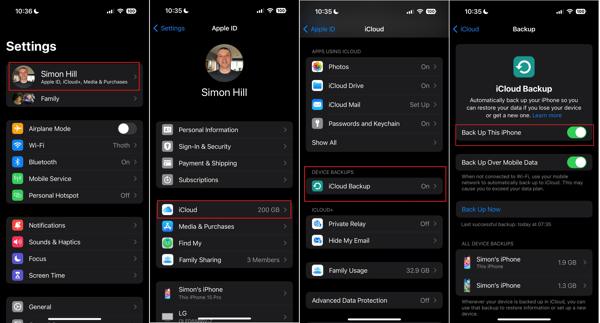
1 Adım. iPhone'unuzda iCloud'u otomatik olarak yedeklemek için, Ayarlar uygulamasını açın ve profilinize dokunun.
2 Adım. Baş iCloud, ve iCloud Yedekleme.
3 Adım. anahtarını açın Bu iPhone'u YedekleyiniPhone'unuz internete bağlandıktan sonra iCloud yedeklemesi başlayacaktır.
Not: iPhone'unuzu hücresel veriler aracılığıyla yedeklemeyi düşünüyorsanız, açın Mobil Veri Üzerinden Yedekleme.
Bölüm 2: iPhone'un iCloud'a Yedekleme Yapmaması Nasıl Düzeltilir
Bunun nedenini anlamak zor iPhone iCloud'a yedekleme yapmıyor; ancak bu sorunu çözmek için çözümler mevcuttur. iCloud yedeklemesini tekrar etkili bir şekilde çalıştırmak için doğrulanmış çözümleri takip edebilirsiniz.
1. Çözüm: İnternet Bağlantısını Kontrol Edin
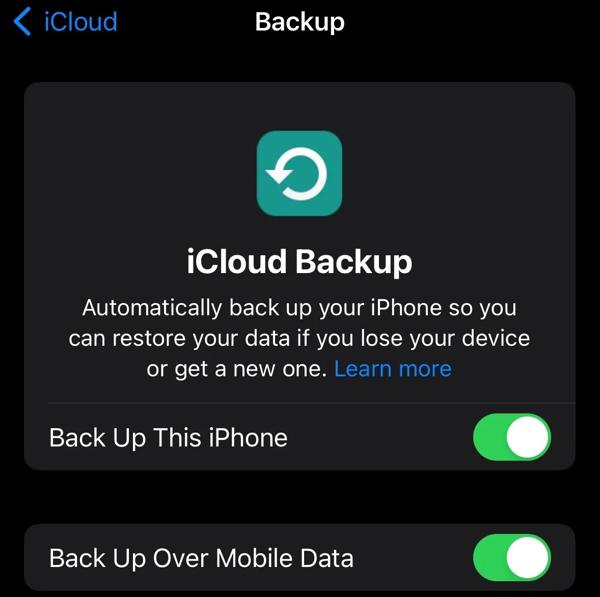
Bir bulut yedekleme depolama alanı olarak iCloud, internet bağlantısı üzerinden çalışır. Bir iPhone iCloud'a yedekleme yapmadığında yapmanız gereken ilk şey ağınızı kontrol etmektir. Hücresel veri kullanıyorsanız, etkinleştirin Mobil Veri Üzerinden Yedekleme.
Çözüm 2: Apple Hesabınızı Doğrulayın
iCloud, iPhone'unuzdaki verileri yedeklemek ve senkronize etmek için Apple Kimliğinize güvenir. Bazen, hesabınızdaki bilgileri değiştirebilir ancak iOS cihazınızda güncellemeyi unutabilirsiniz. Bu, iCloud yedekleme çalışmıyor normalde.
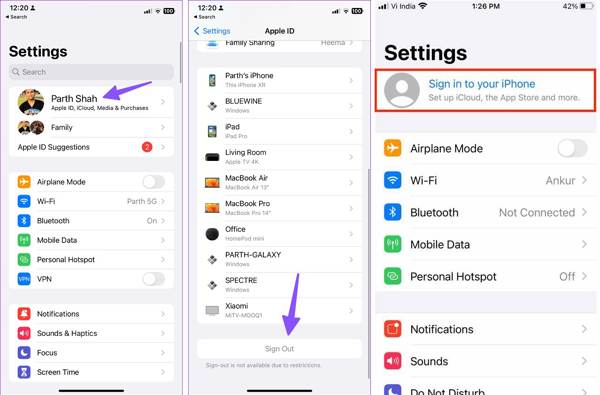
1 Adım. Açın Ayarlar Uygulamaya gidin, profilinize dokunun ve Oturumu Kapat düğmesine basın.
2 Adım. Sonra dokunun Oturumu Kapat tekrar.
3 Adım. Ardından, öğesine dokunun. İPhone'unuzda oturum açınve Apple kimliğinizi ve parolanızı girin.
Çözüm 3: iCloud Depolamasını Genişletin
Varsayılan olarak, iCloud yalnızca 5 GB ücretsiz depolama alanıyla gelir. iPhone'unuzda çok fazla veri saklıyorsanız, ücretsiz bulut depolama alanınız hızla tükenebilir. iCloud depolama alanınızı genişletmek için, profilinize dokunun Ayarlar uygulama iCloudve dokunun iCloud+'a yükseltin. Daha sonra uygun bir plan seçin.
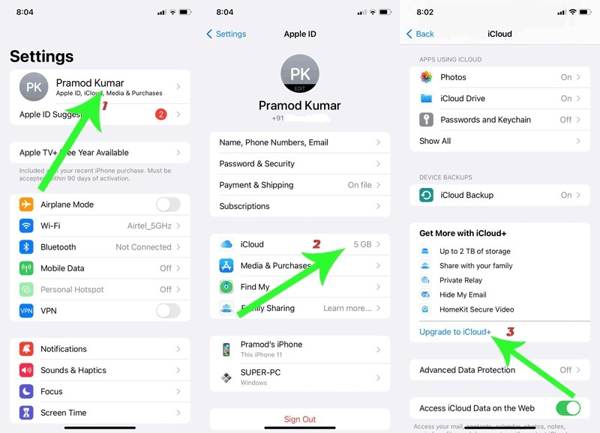
iCloud depolama alanını genişletmek istemiyorsanız eski yedekleri silmeniz gerekir. Ayarlar Uygulamaya gidin, profilinize dokunun, iCloud, seçmek Mağaza Yönet, ve bas Yedekler. Ardından cihazınızın adına basın, dokunun Yedeklemeyi Sil ve Kapat, ve onaylayın.

Çözüm 4: Yazılımı Güncelle
Güncel olmayan yazılımlar, iPhone'un iCloud'a yedekleme yapmamasının bir diğer nedeni olabilir. Apple hataları düzeltir ve her güncellemede yeni özellikler ekler. iPhone'unuzdaki yazılımı güncel tutmanız daha iyi olur.
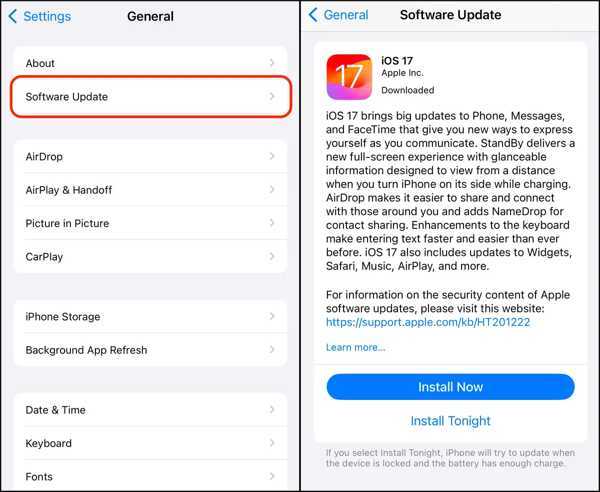
1 Adım. Çalıştır Ayarlar app.
2 Adım. Git genel sekme ve Mevcut güncellemeleri aramak için
3 Adım. Ardından, Şimdi Yükle En son iOS sürümünü yüklemek için düğmeye basın.
Çözüm 5: iCloud Durumunu Kontrol Edin
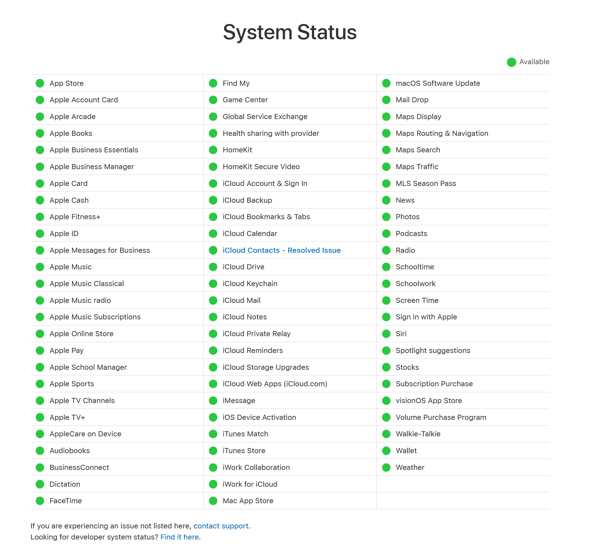
Tüm iCloud yedeklemeleri Apple sunucularında saklanır. Apple sunucuları kapalıysa, tekrar çalışmalarını beklemeniz ve iPhone'unuzu iCloud'a yedeklemeniz gerekir. Bir web tarayıcısında www.apple.com/support/systemstatus/ adresini ziyaret edin ve iCloud ile ilgili sunucuların durumunu kontrol edin.
Bölüm 3: iPhone Yedekleme için iCloud'a En İyi Alternatif
iCloud, iPhone'u yedeklemenin tek bir yoludur ancak en iyi yöntem değildir. Sınırlı depolama alanı büyük bir sorundur. Ayrıca, iCloud iPhone'unuzu internet bağlantısıyla yedekler ve yavaştır. Alternatif çözüm, iPhone'u iCloud olmayan bir bilgisayara yedeklemektir. Bu noktadan itibaren şunu öneriyoruz: Apeaksoft iOS Veri Yedekleme ve Geri YüklemeÜstelik cihazınızın üzerine yazmadan iPhone yedeklemenizi geri yüklemenize olanak tanır.
En İyi iOS Yedekleme Aracı
- Tek bir tıklamayla iPhone'unuzu bilgisayarınıza yedekleyin.
- Tüm iPhone'un veya belirli veri türlerinin bir kopyasını oluşturun.
- iPhone yedeklerinizi bir parola ile şifreleyin.
- iPhone yedeklemenizi kolayca önizleyin ve geri yükleyin.
- Çok çeşitli iPhone ve iPad modellerini destekleyin.
Güvenli indirme
Güvenli indirme

iCloud Olmadan iPhone'unuzu Bilgisayarınıza Nasıl Yedeklersiniz
1 Adım. İPhone'unuzu tarayın
Bilgisayarınıza yüklediğinizde en iyi iOS yedekleme yazılımını başlatın. Mac kullanıcıları için başka bir sürüm daha var. Seçin iOS Veri Yedekleme ve Geri Yüklemeve iPhone'unuzu bir Lightning kablosuyla bilgisayara bağlayın. iOS Veri Yedekleme Devam etmek için düğmesine.

2 Adım. Veri türlerini seçin
iPhone yedeklemenizi şifrelemek istiyorsanız, şunu seçin: Şifreli yedeklemeve bir parola bırakın. Aksi takdirde, seçin Standart yedekleme. Ardından veri türü penceresi karşınıza gelecektir. Burada neyi yedeklemek istediğinizi seçebilirsiniz. Tüm cihazı yedeklemek için, yanındaki kutuyu işaretleyin Tümünü Seç.

2 Adım. iPhone'u yedekleme
Sonunda, Sonraki düğmesine tıklayın. Ardından yedekleme dosyasını kaydetmek için bir dizin ayarlayın ve iPhone'unuzu iCloud olmayan bir bilgisayara yedeklemeye başlayın.

Sonuç
Bu kılavuz nasıl yapılacağını göstermiştir iPhone'unuzu iCloud'a yedekleyin. Önemli bilgilerinizi Apple'ın bulut depolamasında saklamanın kolay bir yoludur. Ayrıca, iCloud yedeklemesi çalışmadığında neler yapabileceğinizi anlattık. Apeaksoft iOS Veri Yedekleme ve Geri Yükleme, cihazınızı yedeklemek için en iyi alternatif çözümdür. Başka sorularınız mı var? Lütfen aşağıya yazın.
İlgili Makaleler
iCloud'dan yeni bir iPhone kurmak ister misiniz? Burada, iCloud verilerini yeni iPhone'unuza yüklemenize yardımcı olacak son derece uygulanabilir 4 yöntem sunuyoruz. Bizimle okuyun ve keşfedin!
iCloud ayarlarını güncellemek çok uzun sürerse, bunun için endişelenmeyin. İşte iPhone'un iCloud ayarlarını güncellerken takılıp kalmasını düzeltmenin 8 yolu. Sadece okuyun ve takip edin.
Bu gönderi size bir iCloud hesabını iPhone'dan şifre olmadan nasıl çıkaracağınızı söyleyecektir. İlgileniyorsanız, lütfen okumaya devam edin ve ayrıntılı adımları öğrenin.
Önemli WhatsApp bilgilerinizi kaybetmekten kaçınmanın en güvenilir yolu, bunları düzenli olarak yedeklemektir. Bu makale, WhatsApp'ı nasıl yedekleyeceğiniz konusunda size rehberlik edecektir.

